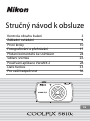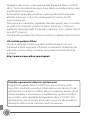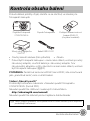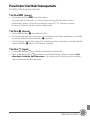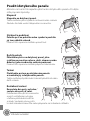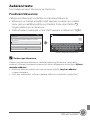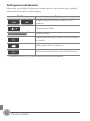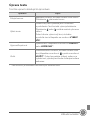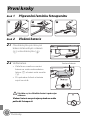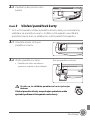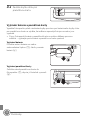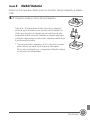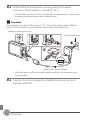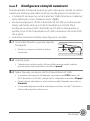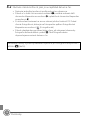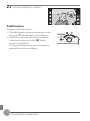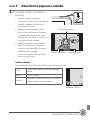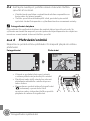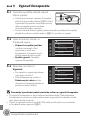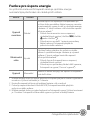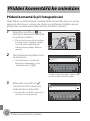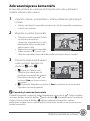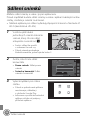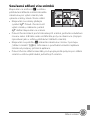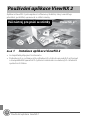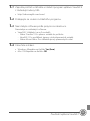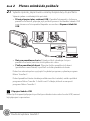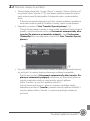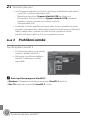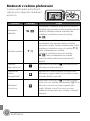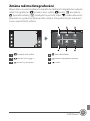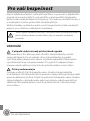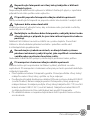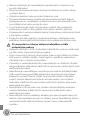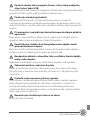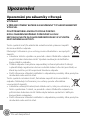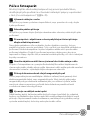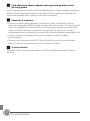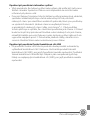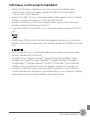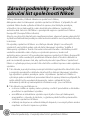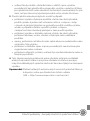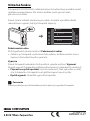2
Děkujeme vám, že jste si zakoupili digitální fotoaparát Nikon COOLPIX
S810c. Tento návod představuje postupy, které jsou nezbytné při prvním
použití tohoto fotoaparátu.
Kvůli zajištění správného používání si před používáním fotoaparátu
přečtěte informace v části „Pro vaši bezpečnost“ (strany 36–39)
a porozumějte jim.
Další informace naleznete v digitálním Návodu k použití, který se nachází
na webových stránkách společnosti Nikon. Informace o zobrazení
digitálního Návodu k použití fotoaparátu naleznete v části „Stažení „Návod
k použití““ (strana 3).
Pokud budete potřebovat technickou podporu, nabízíme řadu možností.
Uživatelská podpora Nikon
Navštivte následující stránku, na které můžete zaregistrovat svůj
fotoaparát a získat nejnovější informace o produktech. Naleznete zde
odpovědi na časté otázky a můžete nás kontaktovat kvůli technické
podpoře.
http://www.europe-nikon.com/support
Důležité upozornění týkající se příslušenství
Digitální fotoaparáty Nikon COOLPIX jsou konstruovány podle
nejvyšších standardů a obsahují složité elektronické obvody. Pouze
příslušenství od společnosti Nikon, jako jsou nabíječky, baterie, síťové
zdroje/nabíječky a síťové zdroje, je certifikováno společností Nikon
pro použití s vaším digitálním fotoaparátem Nikon COOLPIX. Toto
příslušenství je konstruováno a testováno na provoz dle požadavků
kladených elektronickými obvody našich fotoaparátů.

Kontrola obsahu balení
3
Pokud některé položky chybí, obraťte se na obchod, ve kterém jste
fotoaparát zakoupili.
* Pokud byl fotoaparát zakoupen v zemi nebo oblasti, ve které je nutný
zásuvkový adaptér, součástí balení je i zásuvkový adaptér. Tvar
zásuvkového adaptéru se liší v závislosti na zemi nebo oblasti, ve které
byl fotoaparát zakoupen (A13).
POZNÁMKA: Paměťová karta microSDHC/microSDXC, zde označovaná
jako „paměťová karta“, není součástí balení.
Stažení „Návod k použití“
Podrobnější informace naleznete v Návodu k použití fotoaparátu
COOLPIX S810c (formát PDF).
Návodu k použití lze stáhnout z webových stránek Nikon.
http://nikonimglib.com/manual/
Návodu k použití lze zobrazit pomocí aplikace Adobe Reader.
Kontrola obsahu balení
Digitální fotoaparát
COOLPIX S810c
Popruh fotoaparátu Dobíjecí lithium-iontová
baterie EN-EL23
(s krytkou kontaktů)
Síťový zdroj/nabíječka
EH-71P*
Kabel USB UC-E21
• Stručný návod k obsluze (tato příručka) • Záruka
A: Tento symbol znamená, že na jiném místě v tomto návodu jsou k dispozici
podrobnější informace.

Základní ovládání
4
Jednotlivé části fotoaparátu
Základní ovládání
1
Hlavní vypínač / indikace zapnutí
přístroje
2 Ovladač zoomu
3 Tlačítko spouště
4 Tlačítko d (menu)
5 Tlačítko W (domů)
6 Krytka konektoru USB
7 Tlačítko V (zpět)
8 Krytka prostoru pro baterii
9 Monitor / dotykový panel
10 Konektor sluchátek
11 Krytka slotu pro paměťovou kartu
8
1 211 3
4
5
6
7
9
10

Základní ovládání
5
Používání tlačítek fotoaparátu
Použijte níže popsaný způsob.
Tlačítko d (menu)
• Stisknutím tlačítka d zobrazíte menu.
Při používání fotoaparátu se zobrazí menu fotografování nebo menu
přehrávání, zatímco pokud je používán Android™ OS, zobrazí se menu
možností. Vyberte možnost menu klepnutím.
Tlačítko W (domů)
• Stisknutím tlačítka W zobrazíte plochu.
• Pokud chcete zobrazit obrazovku s posledními použitými aplikacemi, stiskněte
a podržte několik sekund tlačítko W na ploše.
• Pokud chcete zapnout fotoaparát a zobrazit plochu, stiskněte a podržte několik
sekund tlačítko W, když je fotoaparát vypnutý.
Tlačítko V (zpět)
• Stisknutím tlačítka V se vrátíte na předchozí obrazovku.
• Když stisknete tlačítko V na obrazovce fotografování, zobrazí se zpráva Pro
ukončení stiskněte tlačítko znovu.. Na obrazovku fotografování se můžete
vrátit stisknutím tlačítka spouště.

Základní ovládání
6
Použití dotykového panelu
Monitor na tomto fotoaparátu plní funkci dotykového panelu. Použijte
níže popsané způsoby.
Klepnutí
Klepněte na dotykový panel.
Takto můžete vybrat symbol nastavení nebo snímek.
Závěrku lze také uvolnit klepnutím na monitor.
Stisknutí a podržení
Položte prst na položku nebo symbol a podržte
jej tam několik sekund.
Pomocí této operace můžete upravit text.
Rychlý pohyb
Položením prstu na dotykový panel, jeho
rychlým posunutím nahoru, dolů, doprava nebo
doleva a jeho zvednutím můžete posouvat.
Pomocí této operace můžete přepnout obrazovku.
Tažení
Přetáhněte prstem po dotykovém panelu
a zvedněte jej z dotykového panelu.
Takto můžete při přehrávání zobrazit předchozí nebo
další snímek.
Roztažení/sevření
Rozevřete dva prsty od sebe /
sevřete dva prsty k sobě.
Položením dvou prstů na monitor
a jejich roztažením od sebe
v režimu přehrávání zvětšíte
snímek. Sevřením dvou prstů
k sobě zobrazení zmenšíte nebo přepnete na zobrazení náhledů.

Základní ovládání
7
Zadávání textu
Text zadejte pomocí klávesnice na obrazovce.
Používání klávesnice
Zadejte text klepnutím na tlačítka na zobrazené klávesnici.
• Klávesnice se zobrazí pokaždé, když klepnete na oblast pro zadání
textu, jako je například políčko pro hledání. Stisknutím tlačítka V
skryjete klávesnici na obrazovce.
• Další informace naleznete v části „Další operace na klávesnici“ (A8).
C Změna typu klávesnice
Zatímco je zobrazena klávesnice, můžete změnit typ klávesnice (jazyk nebo
zadávací software) otevřením oznamovací oblasti a klepnutím na možnost Vybrat
metodu zadávání.
• Možnosti, které lze vybrat, závisí na nastavení položky Jazyk a zadávání
v menu nastavení.
• Další typy zadávacího softwaru můžete stáhnout z obchodu Google Play™.
Nastavení účtu
Většinu e-mailových účtů můžete nakonfigurovat v několika
snadných krocích.
E-mailová adresa
Heslo
Ruční nastavení Další
15:30
.
@
?123
q
asd
f
gh j k
z x cvbnm
l
we r t yu i o
p
Next
Email address
15:30
Next
Příklad anglické klávesnice

Základní ovládání
8
Další operace na klávesnici
Klepnutím na následující klávesy provedete operace jako změna typu symbolů,
odstranění textu nebo vložení mezery.
* Zobrazené klávesy se liší podle aktuálních provozních podmínek.
Tlačítko Popis
/
Přepnutí klávesnice mezi písmeny a čísly/
symboly.
Vložení konce řádku.
*
Vložení mezery.
Přepíná mezi velkými písmeny, malými písmeny
a symboly.
Maže znaky nalevo od kurzoru.
Zobrazení dodatečných symbolů na klávesnici.

Základní ovládání
9
Úprava textu
Text lze upravit následujícím způsobem.
* Tato možnost je zobrazena nad oblastí pro zadávání textu.
Operace Popis
Pohyb kurzoru
Klepněte na místo, na které chcete vložit kurzor.
Přetažením přesunete kurzor.
Výběr textu
Požadovaný text vyberete jeho stisknutím
a podržením. Text lze také vybrat přetažením.
Přetažením nebo můžete změnit vybranou
oblast.
Pokud chcete vybrat celý text, stiskněte
a podržte text a klepněte na možnost VYBRAT
VŠE*.
Vyjmout/kopírovat
Vyberte text a klepněte na možnost VYJMOUT*
nebo KOPÍROVAT*.
Vložit
Přesuňte kurzor na místo, na které chcete vložit
text, klepněte na možnost a poté na možnost
VLOŽIT*. Pokud provedete vložení, zatímco je
vybrán text, vybraný text bude vloženým textem
nahrazen.

První kroky
10
Krok 1 Připevnění řemínku fotoaparátu
Krok 2Vložení baterie
2.
1 Otevřete krytku prostoru pro
baterii znázorněným směrem
(
1
) a otevřete krytku (
2
).
2.
2 Vložte baterii.
• Zatlačte na oranžovou aretaci
baterie ve směru znázorněném
šipkou (
1
) a baterii zcela zasuňte
(
2
).
• Při správném vložení se baterie
zajistí na místě.
První kroky
Ujistěte se, že vkládáte baterii správným
směrem
Vložení baterie nesprávným způsobem může
poškodit fotoaparát.
Aretace baterie

První kroky
11
2.
3 Zavřete krytku prostoru pro
baterii.
Krok 3Vložení paměťové karty
* Je-li ve fotoaparátu vložena paměťová karta, data jsou automaticky
ukládána na paměťovou kartu. Jestliže ve fotoaparátu není žádná
paměťová karta, data se ukládají do vnitřní paměti fotoaparátu.
3.
1 Otevřete krytku slotu pro
paměťovou kartu.
3.
2 Vložte paměťovou kartu.
• Paměťovou kartu zasuňte se
správnou orientací, aby zaklapla.
Ujistěte se, že vkládáte paměťovou kartu správným
směrem
Vložení paměťové karty nesprávným způsobem může
způsobit poškození fotoaparátu nebo karty.
Slot pro paměťovou kartu

První kroky
12
3.
3 Zavřete krytku slotu pro
paměťovou kartu.
Vyjímání baterie a paměťové karty
Vypněte fotoaparát a před otevřením krytky prostoru pro baterii nebo krytky slotu
pro paměťovou kartu se ujistěte, že indikace zapnutí přístroje a monitor jsou
vypnuté.
• Pozor, fotoaparát, baterie a paměťová karta se mohou během provozu
zahřívat – vyjímejte proto baterii a paměťovou kartu opatrně.
Vyjímání baterie
Posuňte aretaci baterie ve směru
znázorněném šipkou (
1
), čímž vysunete
baterii (
2
).
Vyjímání paměťové karty
Zatlačte mírně paměťovou kartu do
fotoaparátu (
1
), abyste ji částečně vysunuli
(
2
).

První kroky
13
Krok 4 Nabití baterie
Baterii ve fotoaparátu nabijte pomocí síťového zdroje/nabíječky a kabelu
USB.
4.
1 Připravte dodaný síťový zdroj/nabíječku.
Pokud je s fotoaparátem dodán zásuvkový adaptér*,
připojte jej ke konektoru na síťovém zdroji/nabíječce.
Vidlici pro zásuvkový adaptér pevně zatlačte tak, aby
bezpečně držela na místě. Jakmile je adaptér připojen,
násilným odpojením zásuvkového adaptéru může dojít
k poškození produktu.
* Tvar zásuvkového adaptéru se liší v závislosti na zemi
nebo oblasti, ve které byl fotoaparát zakoupen.
Síťový zdroj/nabíječka se v Argentině a Brazílii dodává
se zásuvkovým adaptérem.

První kroky
14
4.
2 Vložte baterii do fotoaparátu a potom připojte fotoaparát
k síťovému zdroji/nabíječce v pořadí 1 až 3.
• Zkontrolujte správnou orientaci konektorů. Při připojování a odpojování
konektorů je nezasunujte a nevytahujte šikmo.
B Poznámka
Nepoužívejte jiný kabel USB než typ UC-E21. Při použití jiného kabelu USB než
typu UC-E21 by mohlo dojít k přehřátí, požáru nebo úrazu elektřinou.
.
• Indikace zapnutí přístroje pomalu bliká oranžově, což znamená, že se
baterie nabíjí.
4.
3 Odpojte síťový zdroj/nabíječku od elektrické zásuvky a potom
odpojte kabel USB.
Indikace zapnutí přístroje
Elektrická zásuvka
Kabel USB (součást balení)

První kroky
15
Krok 5Konfigurace různých nastavení
Pokud zapínáte fotoaparát poprvé po jeho zakoupení, zobrazí se uvítací
obrazovka. Nastavte jednotlivé možnosti podle pokynů na obrazovce.
• U některých nastavení je nutné zadat text. Další informace o zadávání
textu naleznete v části „Zadávání textu“ (A7).
• Nastavení připojení k síti Wi-Fi (bezdrátová síť LAN) je možné pouze
tehdy, když máte přístup k síti Wi-Fi (bezdrátová síť LAN). Před
konfigurací nastavení Wi-Fi (bezdrátová síť LAN) ve fotoaparátu se
ujistěte, že je síť Wi-Fi (bezdrátová síť LAN) nastavena a že znáte SSID
sítě a heslo.
• Jednotlivá nastavení můžete nakonfigurovat i později.
5.
1 Stisknutím hlavního vypínače zapněte
fotoaparát.
• Monitor se zapne a zobrazí se uvítací
obrazovka.
5.
2 Vyberte jazyk.
• Tažením prstu nahoru nebo dolů projděte seznam jazyků, vyberte
požadovaný jazyk a klepněte na možnost Spustit.
5.
3 Nakonfigurujte nastavení sítě Wi-Fi (bezdrátová síť LAN).
• V seznamu dostupných sítí klepněte na požadované SSID (název sítě
Wi-Fi (bezdrátová síť LAN)), zadejte heslo a klepněte na možnost Připojit.
• Pokud chcete nakonfigurovat nastavení později, klepněte na možnost
Přeskočit.
• Po navázání připojení můžete nakonfigurovat účet Google™. Nastavte si
účet podle pokynů na obrazovce.

První kroky
16
5.
4 Nastavte různé možnosti, jako jsou například datum a čas.
• Nastavte jednotlivé možnosti podle pokynů na obrazovce.
• Pokud se v dolní části monitoru zobrazí yz, můžete zobrazit další
obrazovku klepnutím na možnost z a předchozí obrazovku klepnutím
na možnost y.
• Po dokončení nastavení se znovu zobrazí plocha Android OS. Pokud
chcete fotografovat, aktivujte ve fotoaparátu aplikaci fotografování
klepnutím na možnost (Fotografování).
• Pokud odejdete bez nastavení data a času, při zobrazení obrazovky
fotografování bude blikat symbol O. Před fotografováním
doporučujeme nastavit datum a čas.
Následující kroky vysvětlují základní operace při fotografování pomocí
režimu A (auto).

Fotografování a přehrávání
17
Krok 1 Zkontrolujte indikaci stavu baterie
a počet zbývajících snímků
* Když je vnitřní paměť fotoaparátu používána, zobrazí se IN.
Krok 2
Držte fotoaparát a vytvořte kompozici snímku
2.
1 Držte fotoaparát pevně oběma rukama.
• Držte prsty, vlasy a jiné předměty mimo
objektiv, blesk, pomocné světlo AF,
mikrofon a reproduktor.
Fotografování a přehrávání
Indikace stavu baterie Popis
D
Napětí baterie je vysoké.
B
Napětí baterie je nízké. Indikace ukazuje zbývající
napětí baterie v šesti krocích.
C
Baterie se nabíjí.
P
Baterie je vybitá.
Nelze fotografovat. Nabijte baterii.
1910
1910
1910
Indikace stavu baterie
Počet zbývajících snímků*

Fotografování a přehrávání
18
2.
2 Vytvořte kompozici snímku.
Použití zoomu
Pohněte ovladačem zoomu.
• Přiblížení objektu: pohněte ovladačem zoomu
do polohy g (dlouhá ohnisková vzdálenost).
• Oddálení a zachycení větší oblasti: pohněte
ovladačem zoomu do polohy f (krátká
ohnisková vzdálenost).
Při zapnutí fotoaparátu je zoom nastaven na
nejkratší ohniskovou vzdálenost.
1910
1910
1910

Fotografování a přehrávání
19
Krok 3 Zaostření a expozice snímku
3.
1 Stiskněte tlačítko spouště do
poloviny.
• Když je objekt zaostřený,
zaostřovací pole se rozsvítí zeleně
(zeleně se může rozsvítit více
zaostřovacích polí).
• Když je použit digitální zoom,
zaostřovací pole není zobrazeno
a fotoaparát zaostřuje na střed
obrazu. Po zaostření se indikace
zaostření rozsvítí zeleně.
• Když fotoaparát není schopen
zaostřit, zaostřovací pole nebo
indikace zaostření bliká červeně.
Změňte výřez snímku
a namáčkněte tlačítko spouště
znovu do poloviny.
Indikace blesku
Stav blesku lze zjistit stiskem tlačítka spouště do poloviny.
Svítí
Při expozici snímku dojde k odpálení
blesku.
Bliká Blesk se nabíjí.
Nesvítí
Nedojde k odpálení záblesku. Symbol
režimu blesku není zobrazen.
1 / 250 F3.3
1 / 250 F3.3
1 / 250 F3.3
Rychlost závěrky Hodnota clony
Zaostřovací pole
1 / 250
1 / 250 F3.3
1 / 250
Indikace blesku

Fotografování a přehrávání
20
3.
2 Aniž byste zvedli prst, pořiďte snímek stisknutím tlačítka
spouště až na doraz.
• Závěrka bude spuštěna a snímek bude uložen na paměťovou
kartu nebo do interní paměti.
• Tlačítko spouště netiskněte příliš silně, protože byste mohli
způsobit chvění fotoaparátu a výsledkem budou rozmazané snímky.
C Fotografování dotykem
Při používání fotografování dotykem lze změnit aktivní zaostřovací pole. Ve
výchozím nastavení lze expozici provést jednoduchým klepnutím na objekt na
monitoru a není nutné stisknout tlačítko spouště.
Krok 4 Přehrávání snímků
Klepněte na symbol režimu přehrávání. Fotoaparát přejde do režimu
přehrávání.
• Zobrazí se poslední zhotovený snímek
v režimu přehrávání jednotlivých snímků.
• Předchozí nebo další snímky lze zobrazit
přetažením aktuálního snímku doprava
nebo doleva.
• Klepnutím na symbol režimu fotografování
(A) zobrazený v pravé dolní části
monitoru nebo stisknutím tlačítka spouště
přejdete do režimu fotografování.
1910
1910
1910
15/11/2013 15:30
15/11/2013 15:30
15/11/2013 15:30
0004. JPG
0004. JPG
0004. JPG
4
4
4
4
/
/
Fotografování Přehrávání
15/11/2013 15:30
15/11/2013 15:30
15/11/2013 15:30
0004. JPG
0004. JPG
0004. JPG
4
4
4
4
/
/
Stránka sa načítava...
Stránka sa načítava...
Stránka sa načítava...
Stránka sa načítava...
Stránka sa načítava...
Stránka sa načítava...
Stránka sa načítava...
Stránka sa načítava...
Stránka sa načítava...
Stránka sa načítava...
Stránka sa načítava...
Stránka sa načítava...
Stránka sa načítava...
Stránka sa načítava...
Stránka sa načítava...
Stránka sa načítava...
Stránka sa načítava...
Stránka sa načítava...
Stránka sa načítava...
Stránka sa načítava...
Stránka sa načítava...
Stránka sa načítava...
Stránka sa načítava...
Stránka sa načítava...
Stránka sa načítava...
Stránka sa načítava...
Stránka sa načítava...
Stránka sa načítava...
Stránka sa načítava...
Stránka sa načítava...
Stránka sa načítava...
Stránka sa načítava...
-
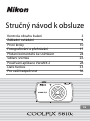 1
1
-
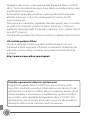 2
2
-
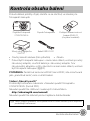 3
3
-
 4
4
-
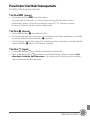 5
5
-
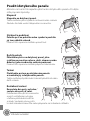 6
6
-
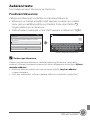 7
7
-
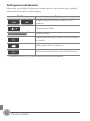 8
8
-
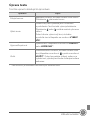 9
9
-
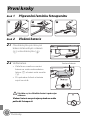 10
10
-
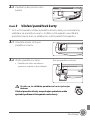 11
11
-
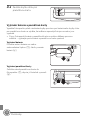 12
12
-
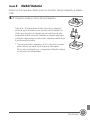 13
13
-
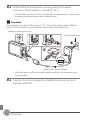 14
14
-
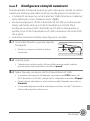 15
15
-
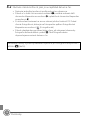 16
16
-
 17
17
-
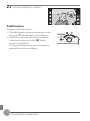 18
18
-
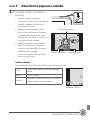 19
19
-
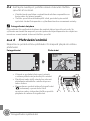 20
20
-
 21
21
-
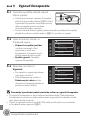 22
22
-
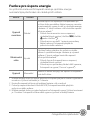 23
23
-
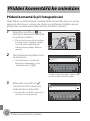 24
24
-
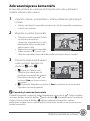 25
25
-
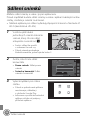 26
26
-
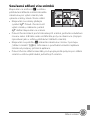 27
27
-
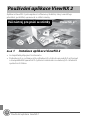 28
28
-
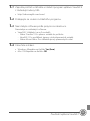 29
29
-
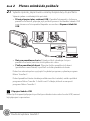 30
30
-
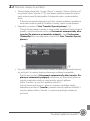 31
31
-
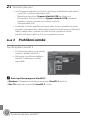 32
32
-
 33
33
-
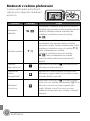 34
34
-
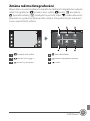 35
35
-
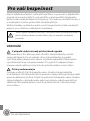 36
36
-
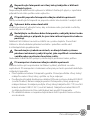 37
37
-
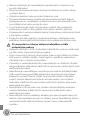 38
38
-
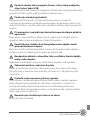 39
39
-
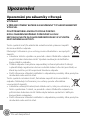 40
40
-
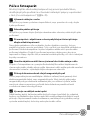 41
41
-
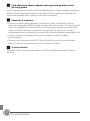 42
42
-
 43
43
-
 44
44
-
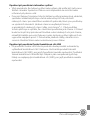 45
45
-
 46
46
-
 47
47
-
 48
48
-
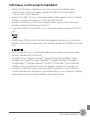 49
49
-
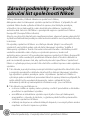 50
50
-
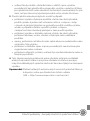 51
51
-
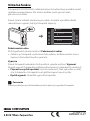 52
52
Súvisiace články
-
Nikon COOLPIX S810c Návod na používanie
-
Nikon COOLPIX S6900 Návod na obsluhu
-
Nikon COOLPIX A300 Návod na používanie
-
Nikon COOLPIX W100 Návod na používanie
-
Nikon COOLPIX B700 Návod na používanie
-
Nikon COOLPIX A900 Návod na používanie
-
Nikon COOLPIX B500 Používateľská príručka
-
Nikon COOLPIX S800c Návod na používanie
-
Nikon COOLPIX A1000 Používateľská príručka
-
Nikon COOLPIX A Návod na používanie